Enkel og rask Android-rotguide

Etter at du har rootet Android-telefonen din, har du full systemtilgang og kan kjøre mange typer apper som krever root-tilgang.
Med mindre du har brukt en formue på en telefon på 1 TB, er det bare et spørsmål om tid før Samsung-telefonen din går tom for lagringsplass. Løsningen innebærer ikke nødvendigvis å slette favorittbildene eller -appene dine; One UI inkluderer noen få alternativer som gjør det enkelt å frigjøre plass.
7. Tøm søpla
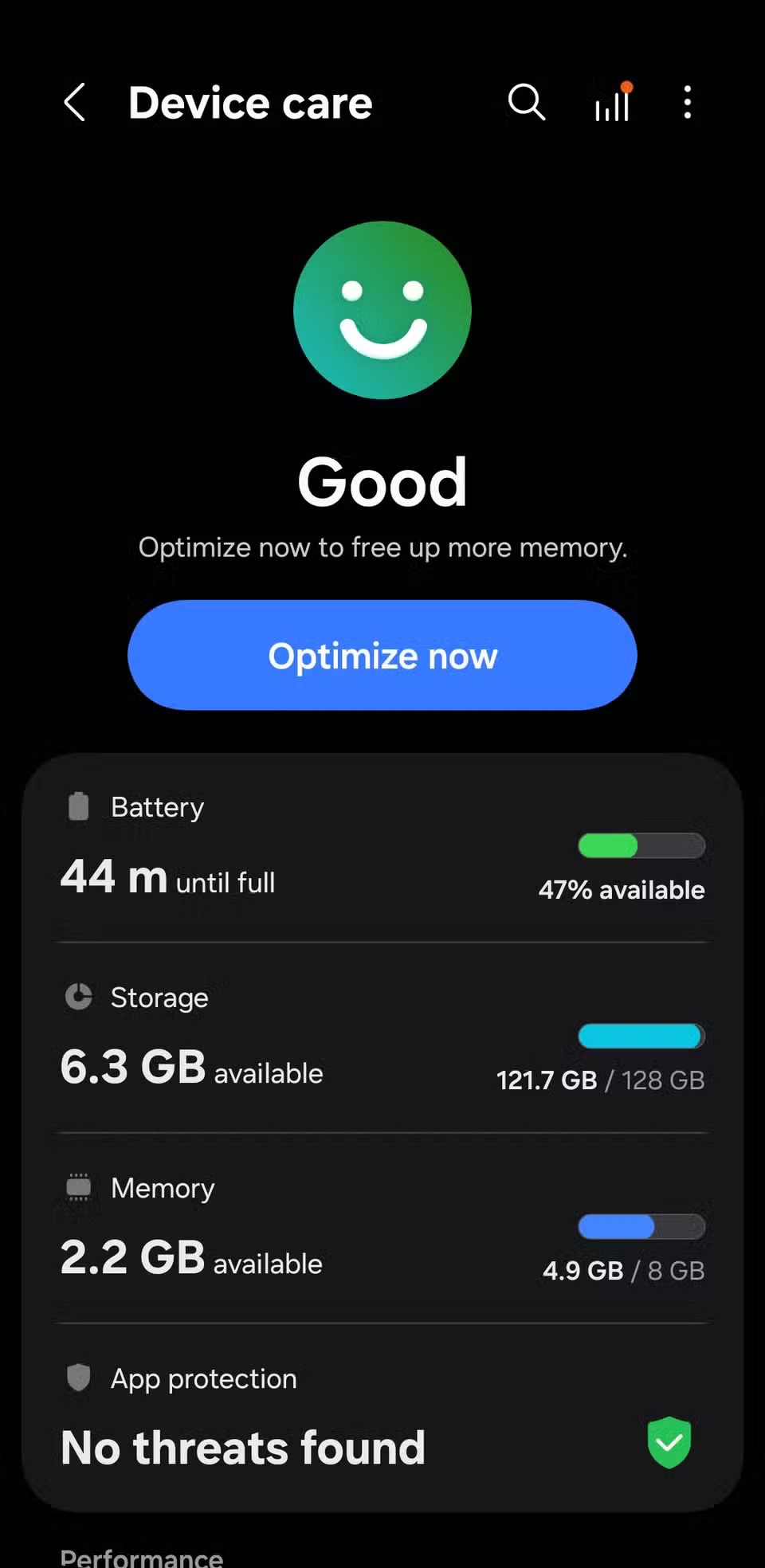
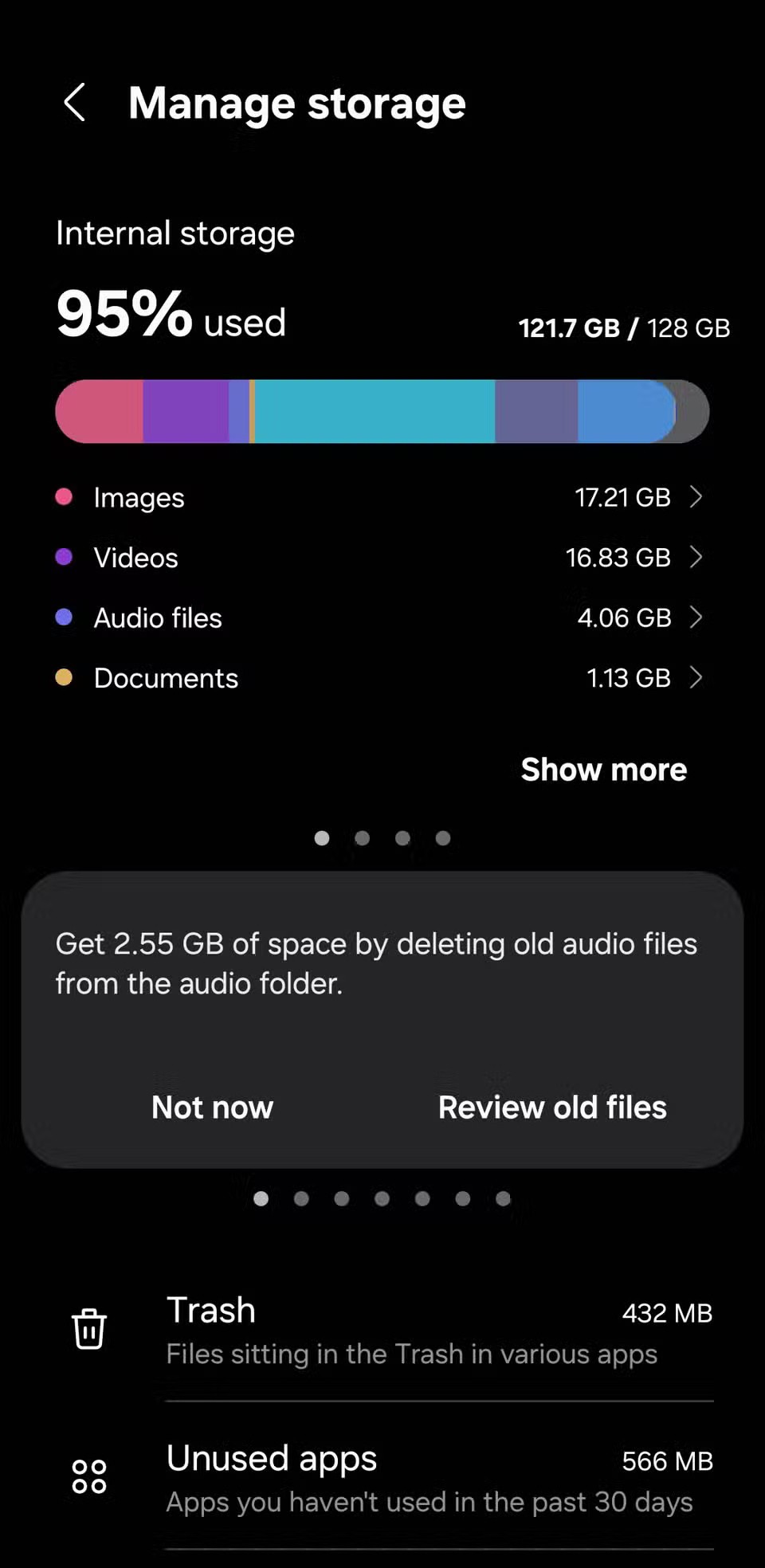
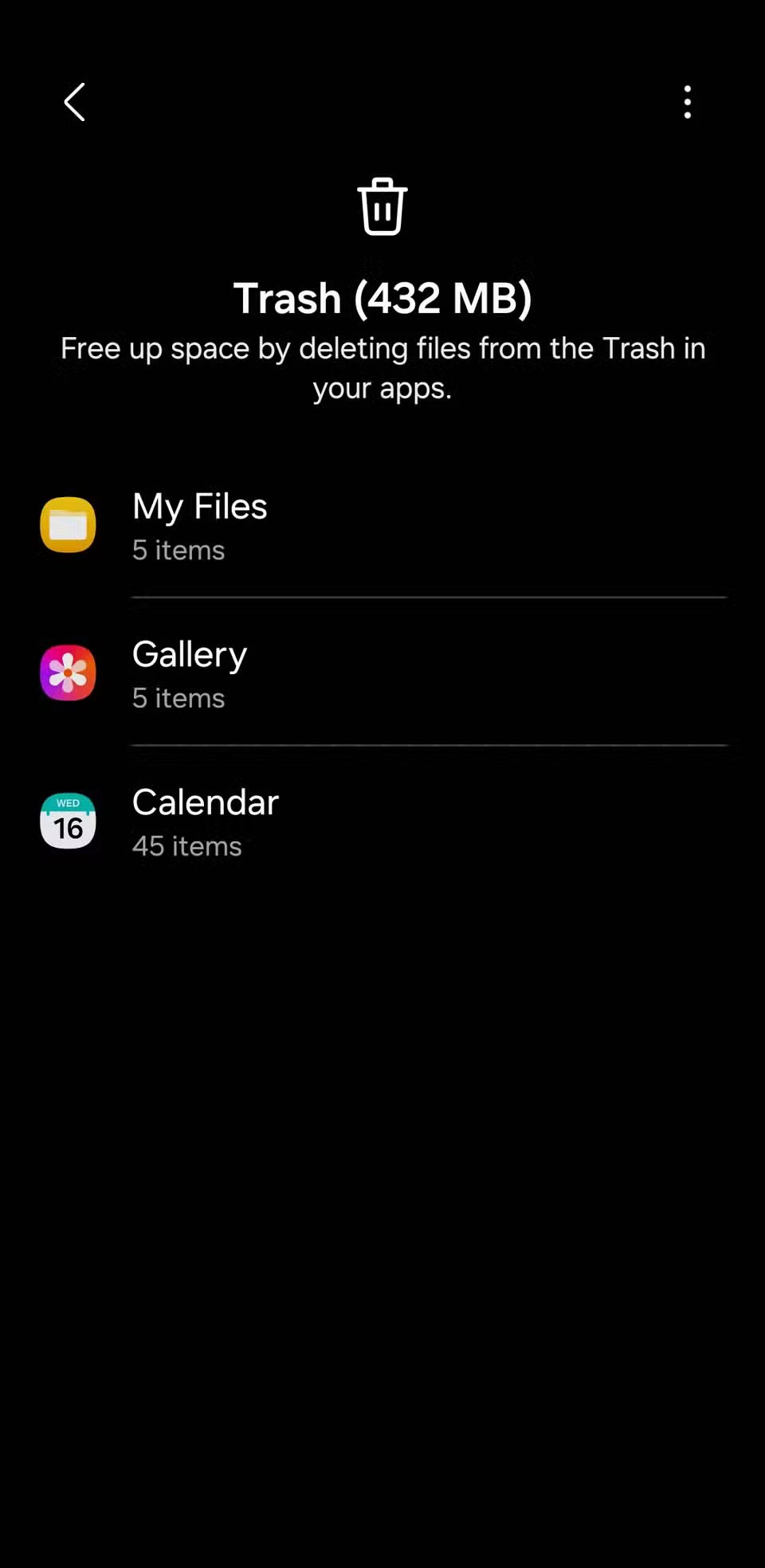
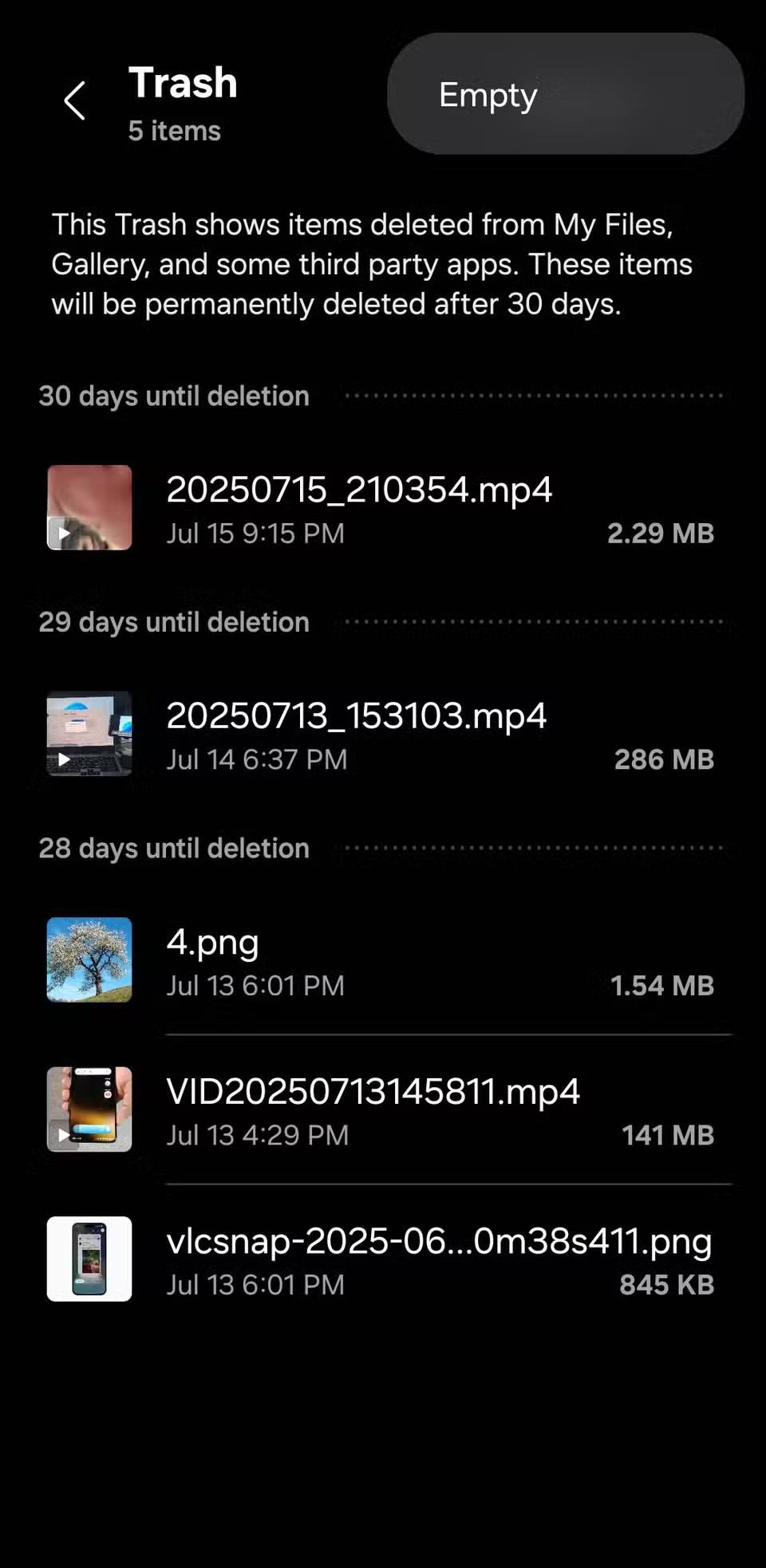
Slettede filer forblir i papirkurven i 30 dager før de slettes permanent. Dette er en nyttig funksjon i tilfelle du sletter noe ved et uhell. Men hvis du har lite plass og er sikker på at du ikke vil ha de slettede filene, kan det å tømme papirkurven på Android gjøre en stor forskjell.
For å slette, gå til Innstillinger > Enhetspleie > Lagring > Papirkurv . Trykk på Galleri for å se de slettede bildene og videoene dine. Hvis det er noe som er verdt å lagre, kan du gjenopprette det derfra. Ellers åpner du trepunktsmenyen og velger Tøm for å slette alt samtidig. Ikke glem å gjøre det samme med Papirkurv i Filer-appen. Bare sørg for at du ikke trenger noe, da dette vil slette det permanent.
6. Slett dupliserte filer
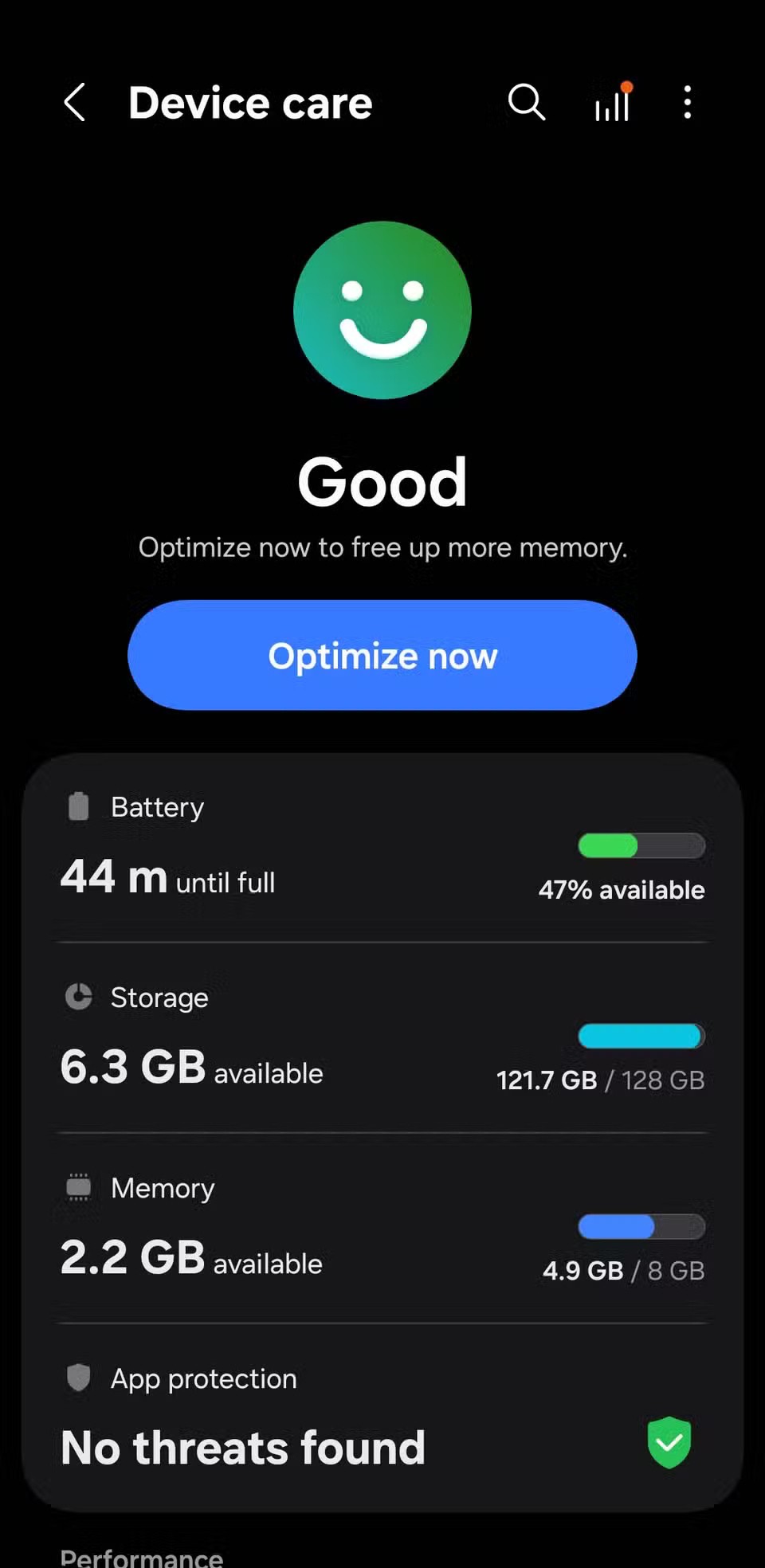
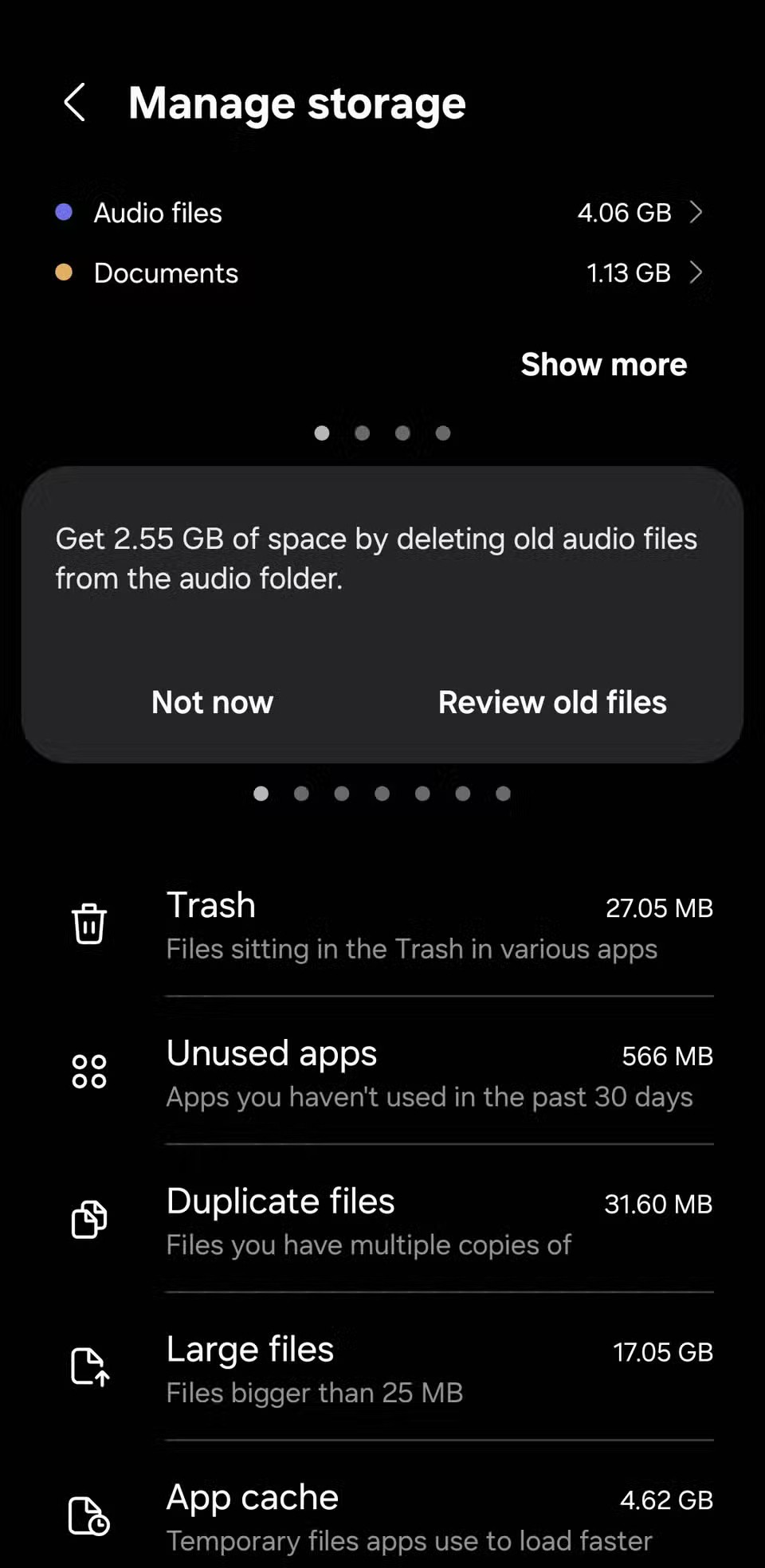
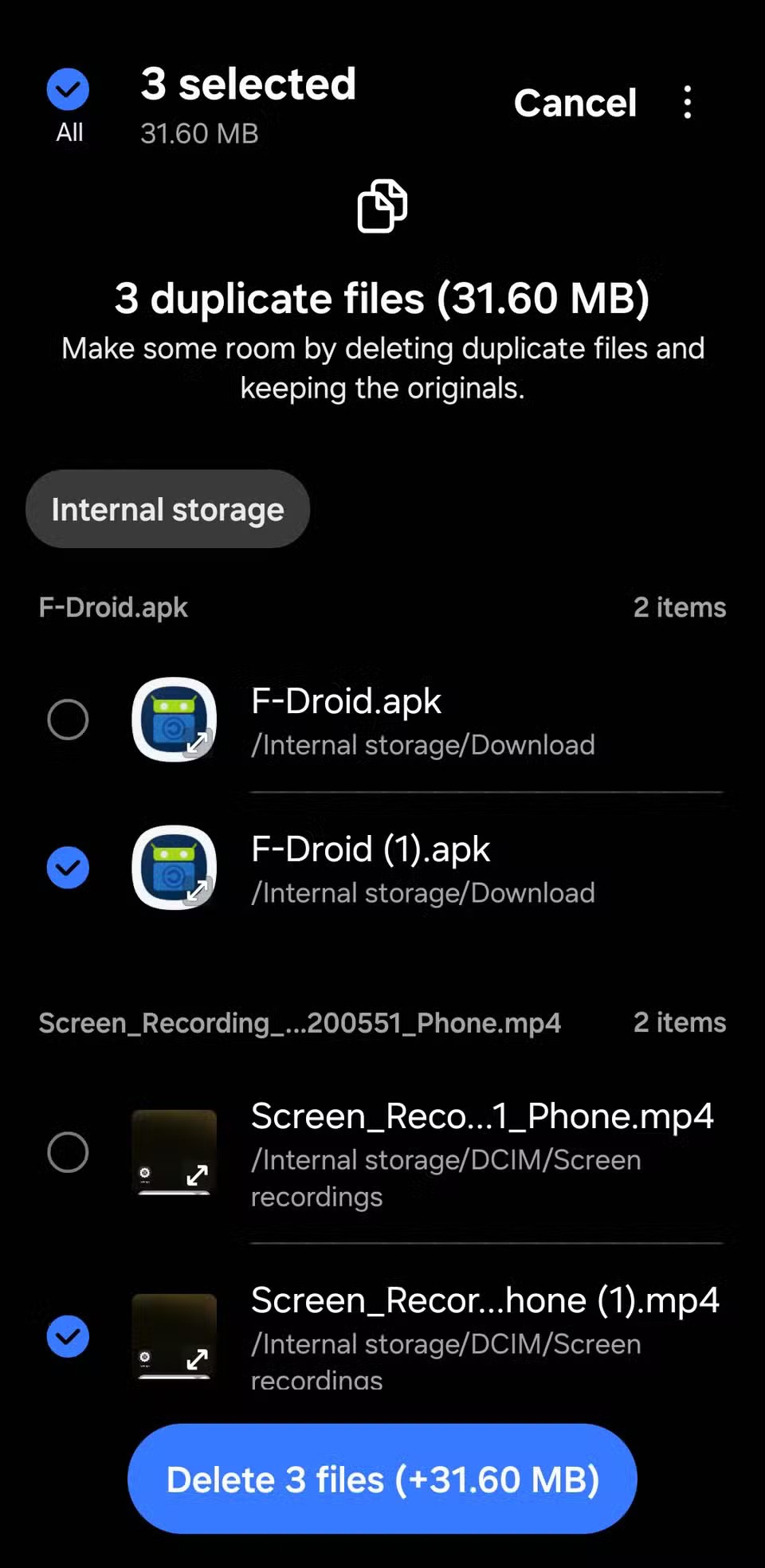
Hver duplikatfil tar kanskje ikke opp mye plass hver for seg, men sammen kan de utgjøre en betydelig mengde plass. Heldigvis trenger du ingen tredjepartsapper for å fjerne duplikatfiler fra telefonen din.
Gå til Innstillinger > Enhetspleie > Lagring > Duplikatfiler . Trykk på Alle øverst til venstre, så vil Samsung-telefonen din automatisk velge duplikatversjonene av hver fil, og originalene forblir intakte. Når du er ferdig, trykker du på Slett for å slette dem. Som standard havner disse filene i papirkurven, så ikke glem å tømme den etterpå for å frigjøre plass.
5. Arkiver eller avinstaller ubrukte apper
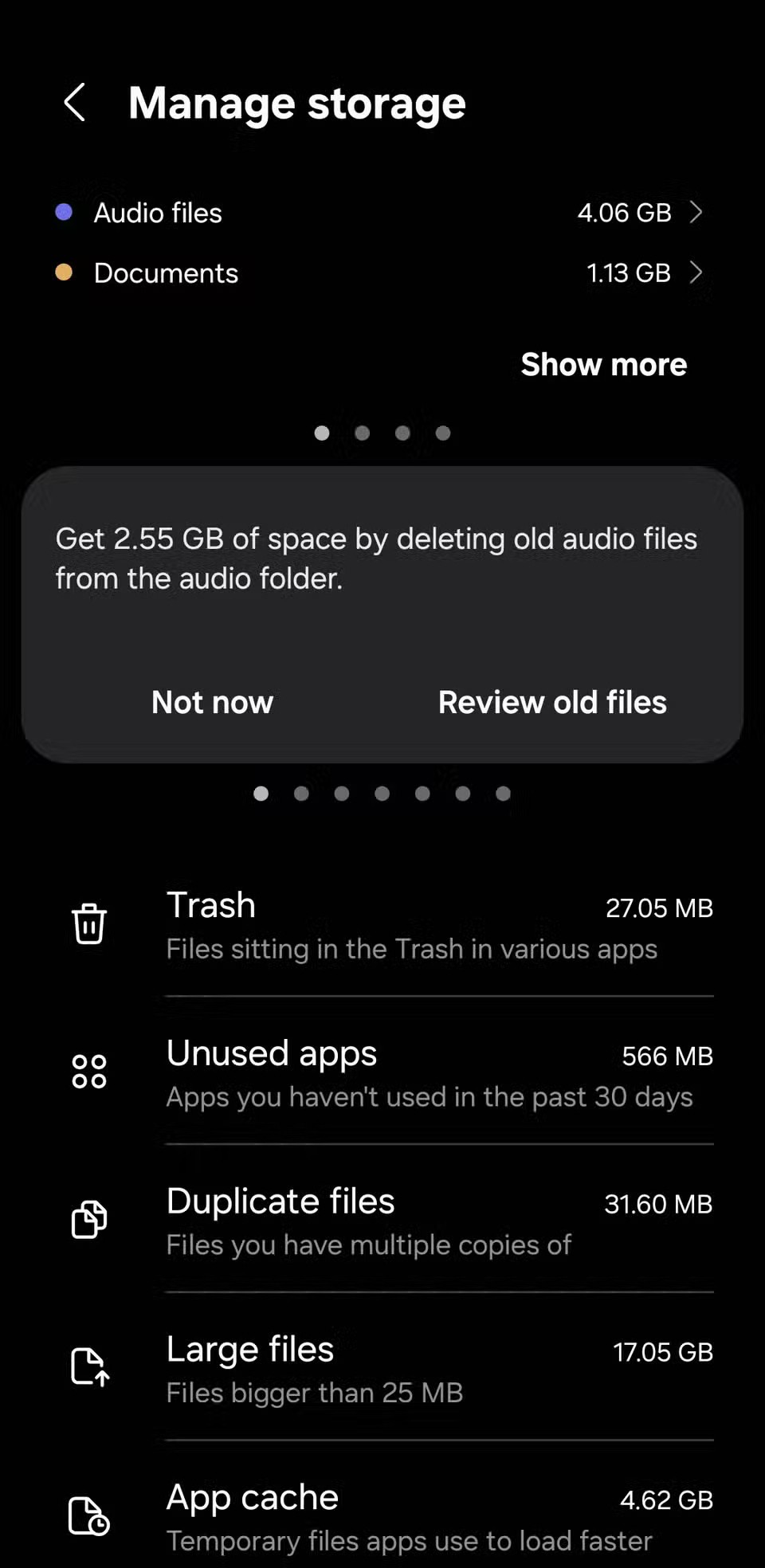
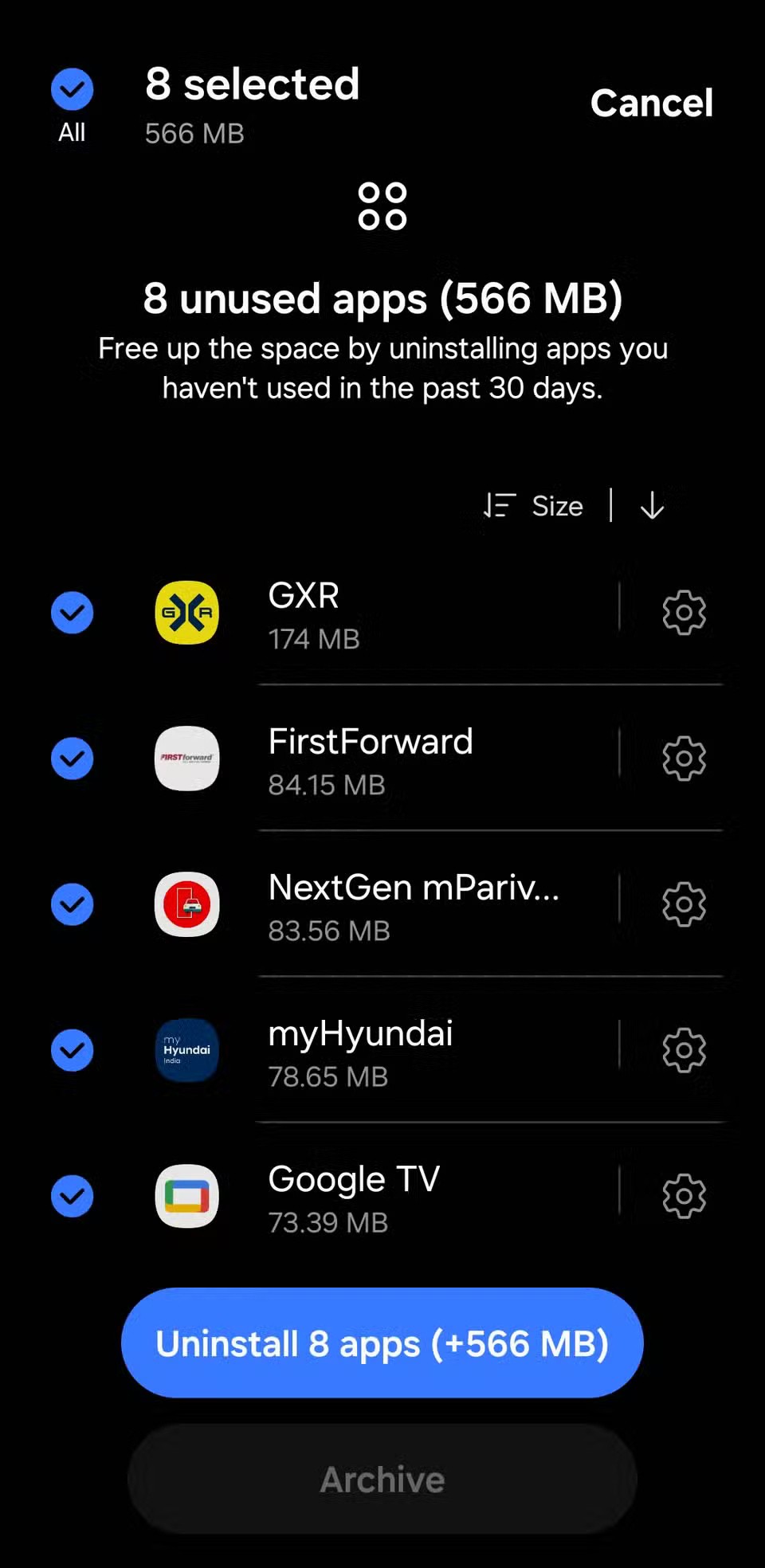
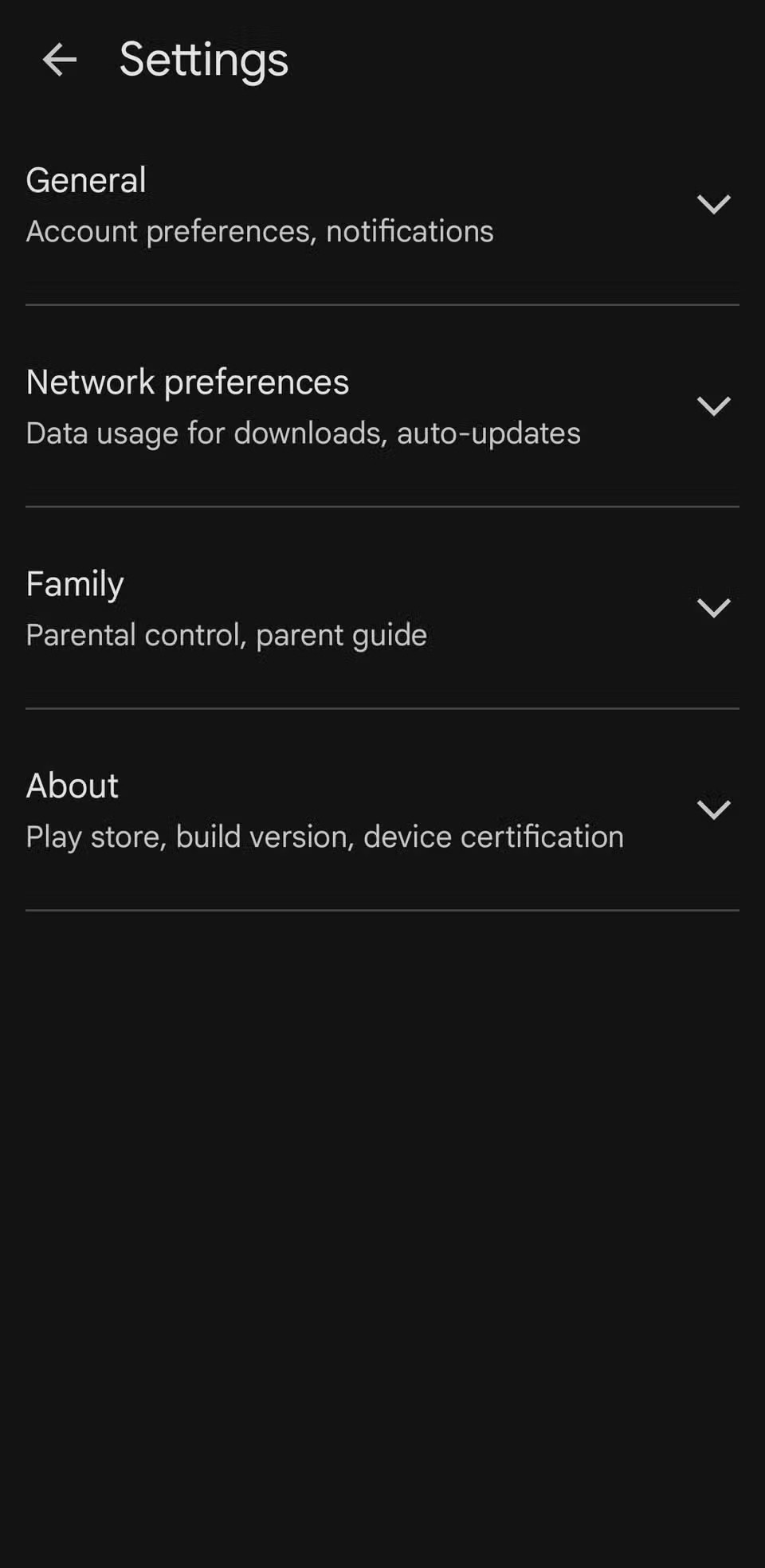
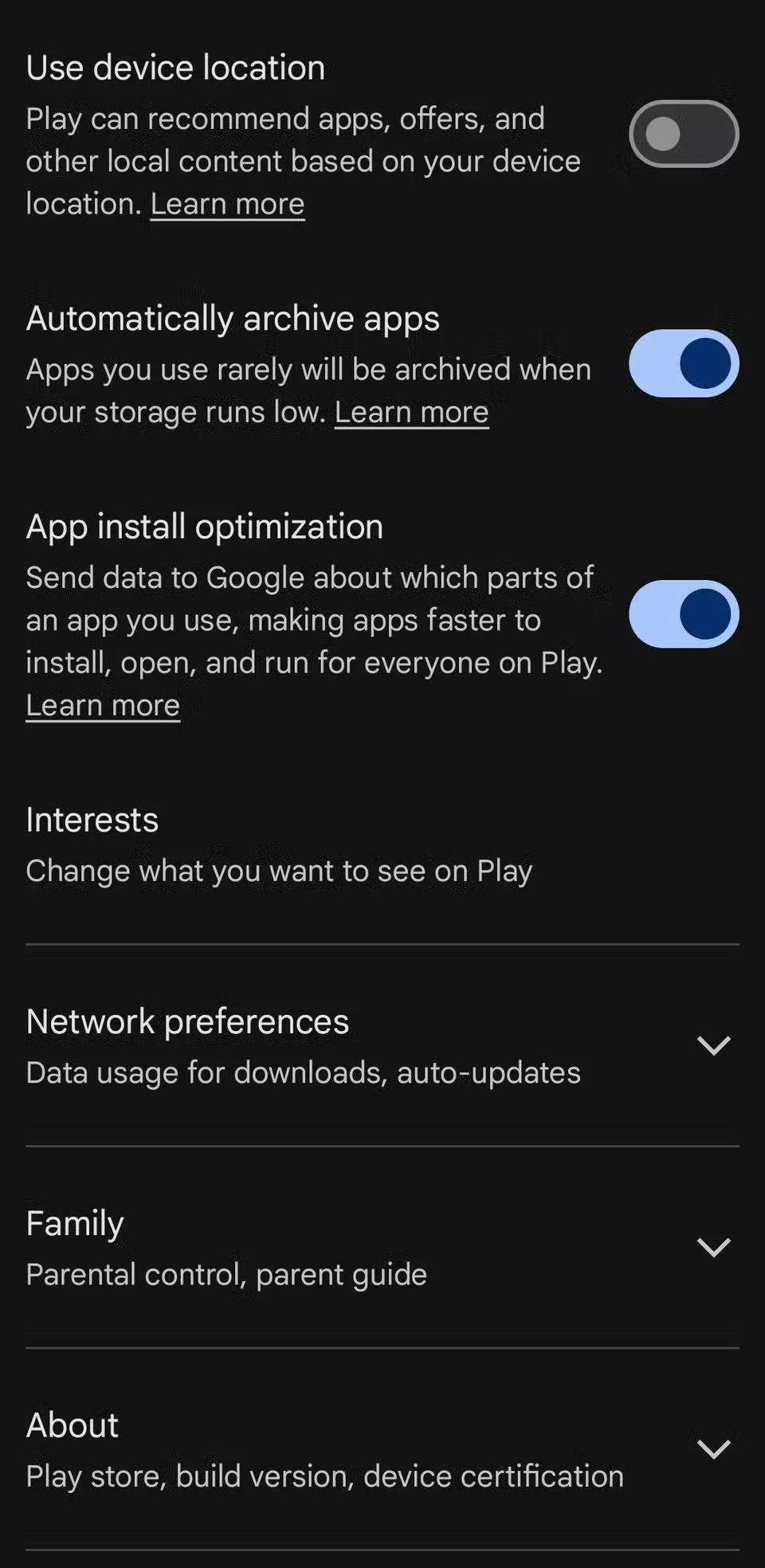
Det er lett å overse hvor mange apper og spill du har på telefonen, inkludert de du lastet ned for et enkelt behov og ikke har rørt siden. Å slette disse ubrukte appene eller spillene kan frigjøre plass raskere enn du tror.
Samsung-telefoner gjør dette enkelt ved å fremheve apper du ikke har åpnet de siste 30 dagene. Gå til Innstillinger > Enhetspleie > Lagring > Ubrukte apper for å se dem . Bla deretter gjennom listen for å finne og velge appene du ikke trenger, og trykk deretter på Avinstaller for å bekrefte.
4. Tøm programbufferen
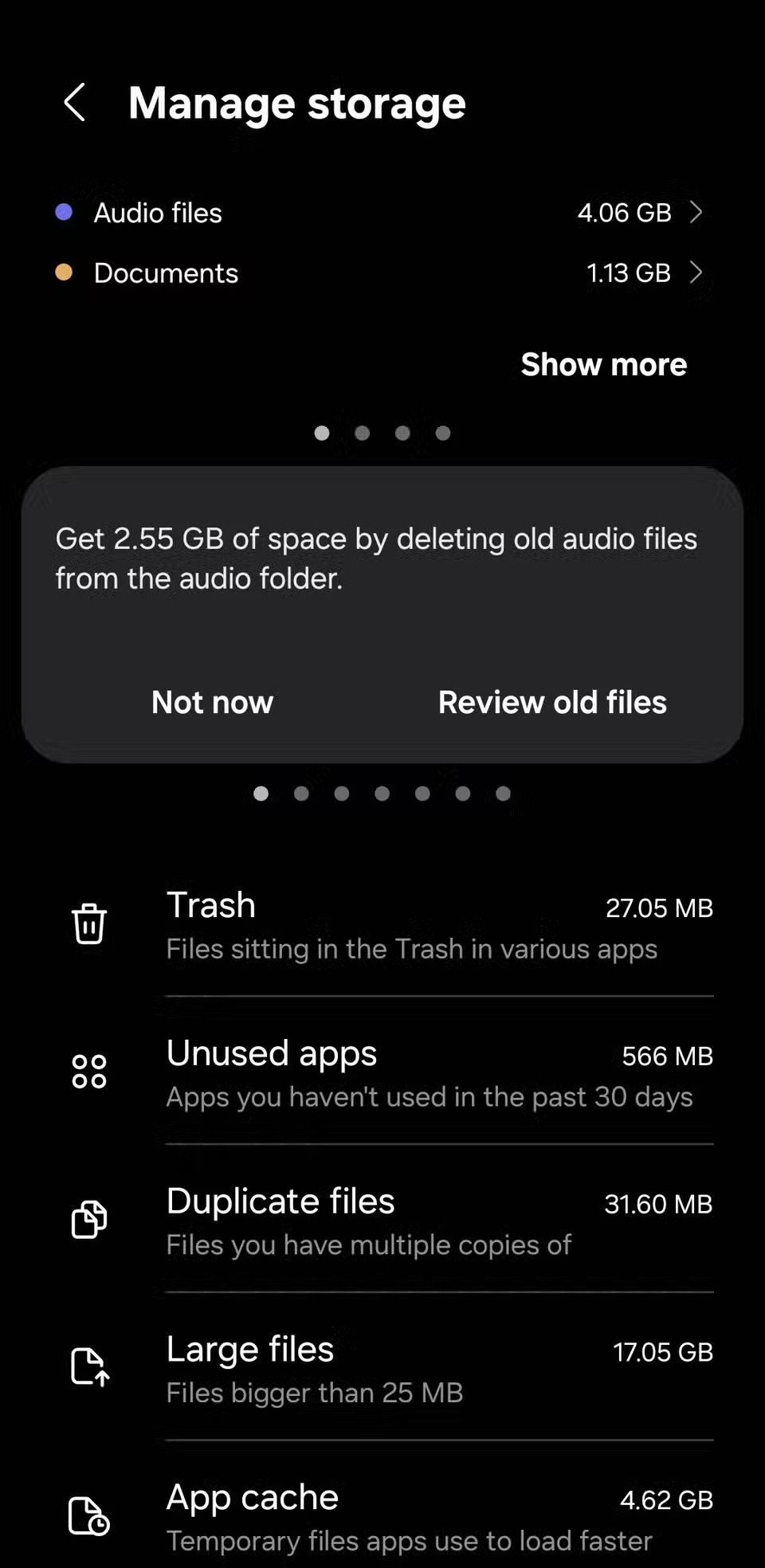
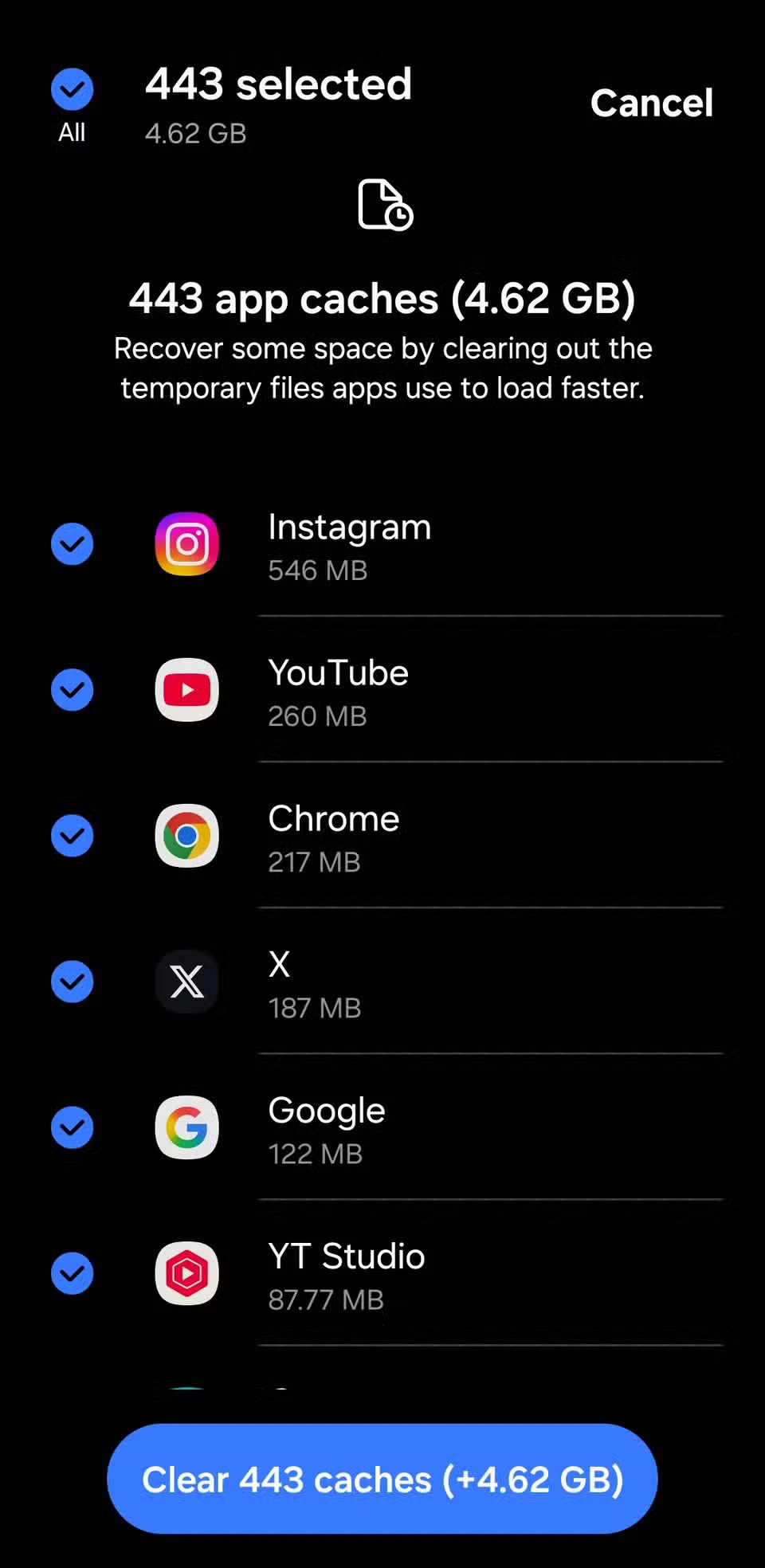
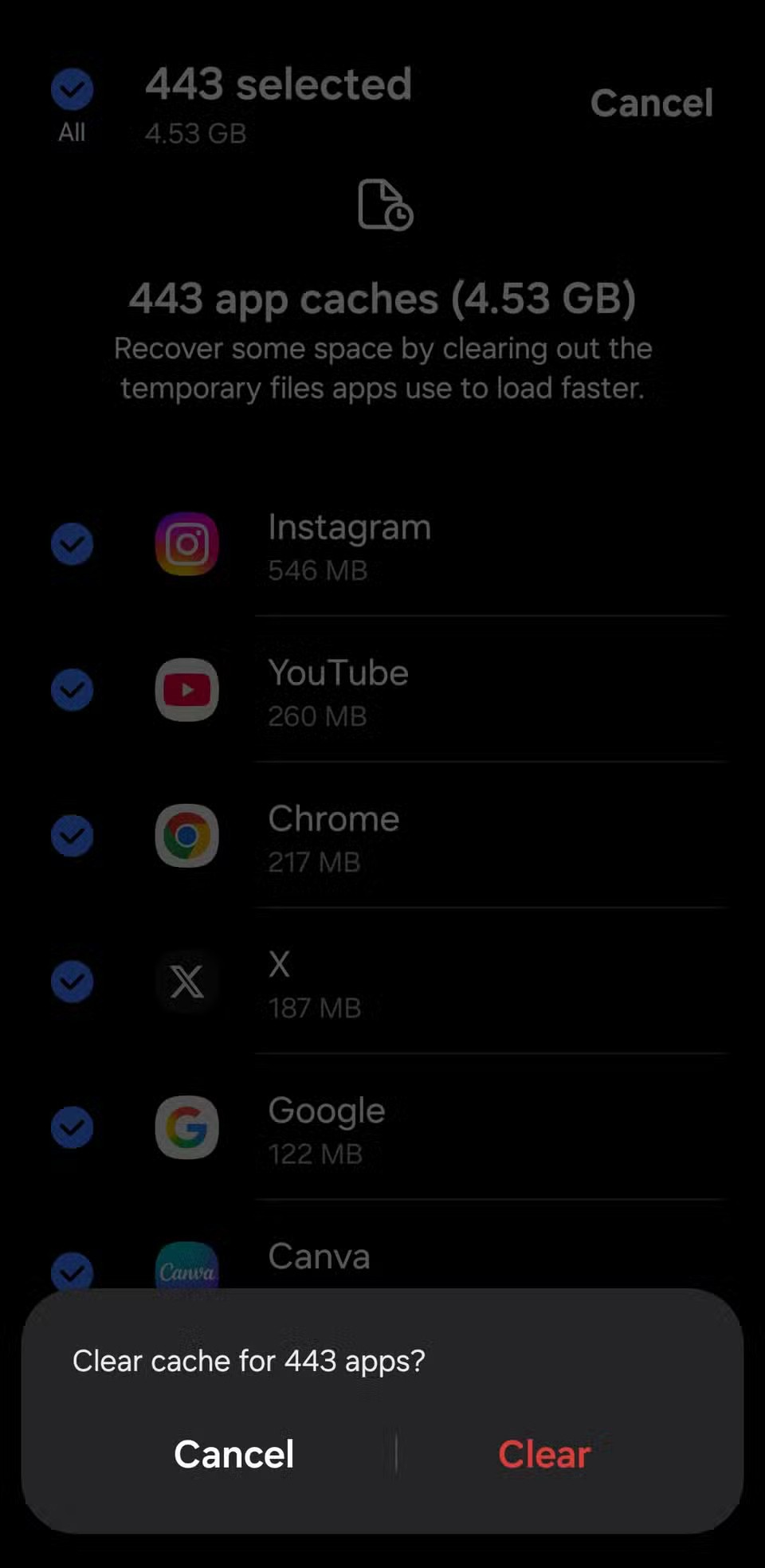
Over tid kan mellomlagrede data stille bygge seg opp og ta opp en stor del av lagringsplassen din. Mens de fleste Android-telefoner lar deg tømme mellombuffere for individuelle apper, tilbyr Samsungs One UI-grensesnitt en raskere løsning. I stedet for å slette individuelle apper, kan du tømme alle app-mellombuffere samtidig.
Gå til Innstillinger > Enhetspleie > Lagring > Appbuffer . Trykk på Alle øverst til venstre for å velge alle appene, og trykk deretter på Tøm buffere for å slette de midlertidige filene. Hvis det er noen apper du vil beholde – kanskje noen du bruker ofte – kan du fjerne avmerkingen for dem før du bekrefter.
3. Slett gamle, unødvendige offline-filer
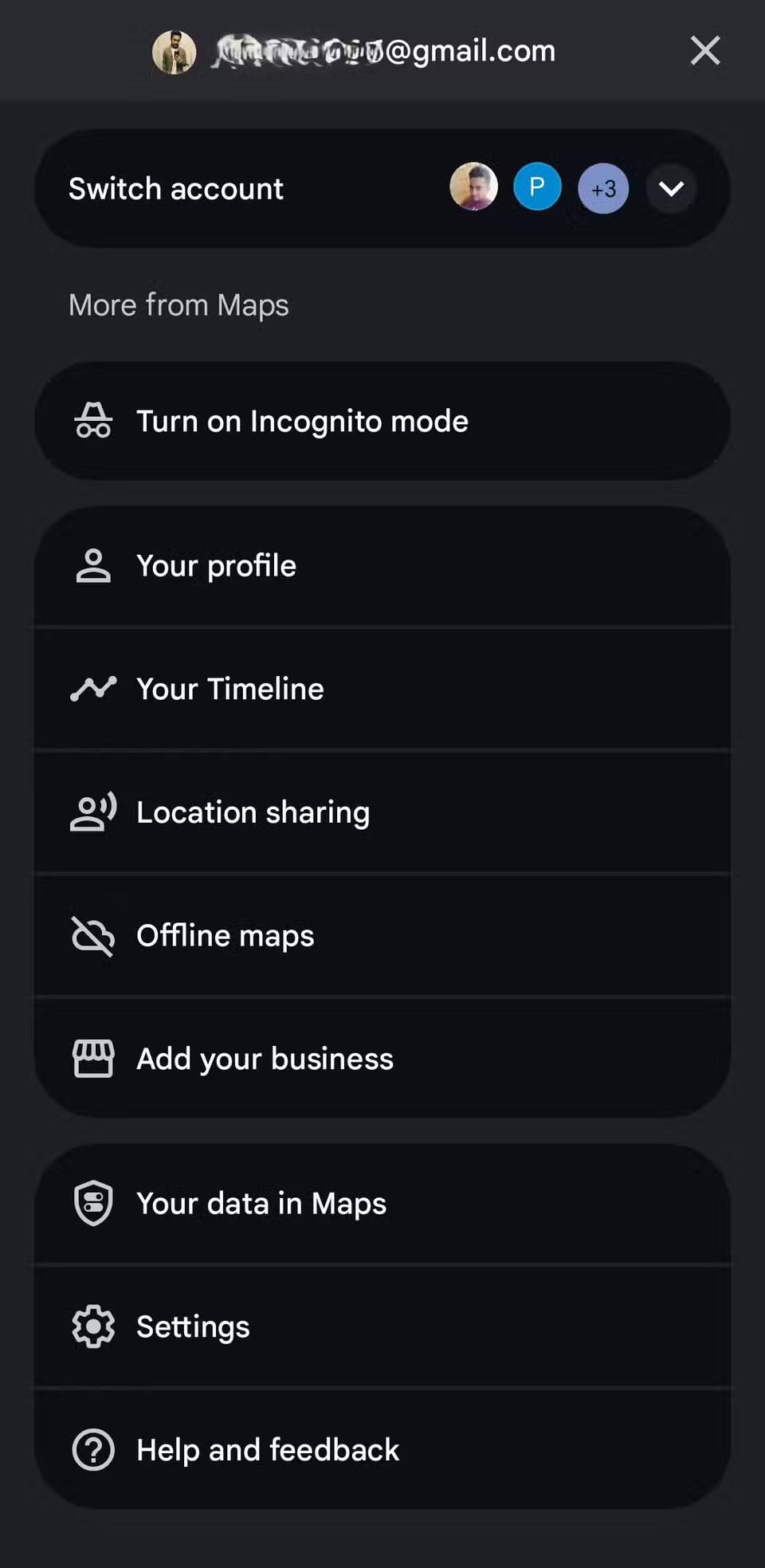
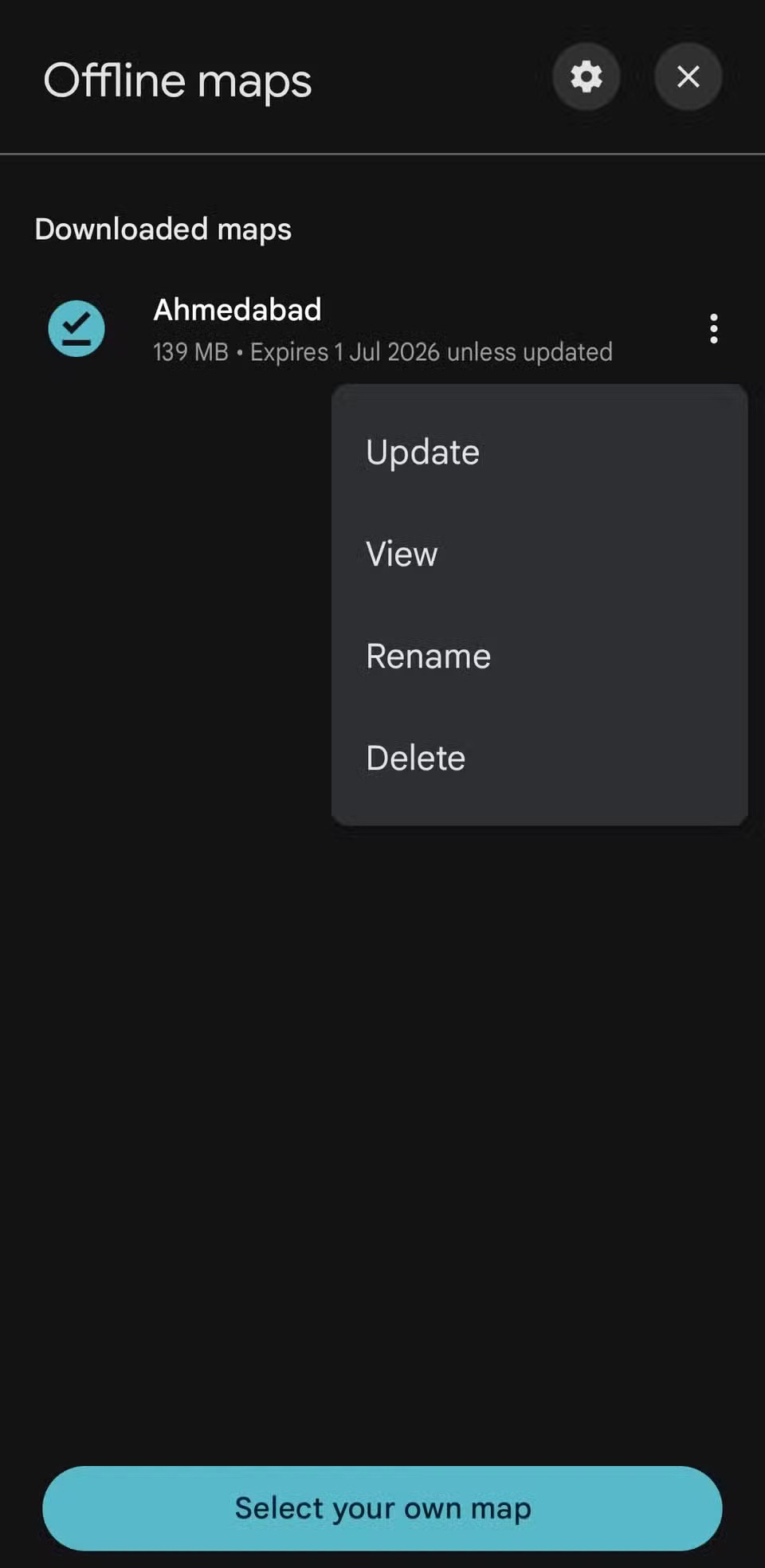
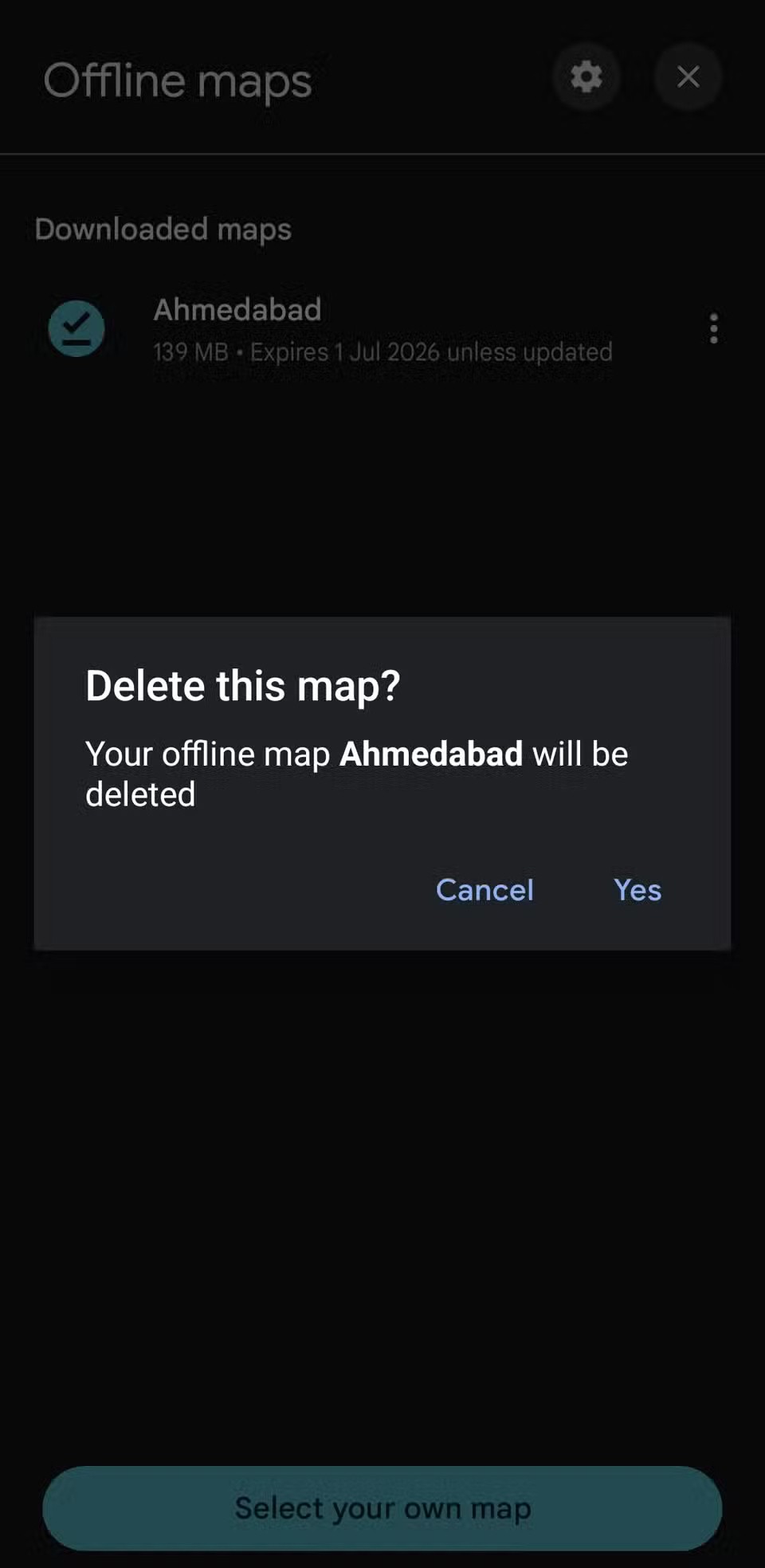
Apper som Google Maps , Spotify , Netflix , YouTube og mange andre gjør det enkelt å laste ned innhold for bruk uten nett. På denne måten kan du lytte, se eller navigere selv når du ikke har internettforbindelse. Denne bekvemmeligheten kommer imidlertid med en lagringskostnad.
Start med å sjekke appene du kan ha lastet ned innhold fra. I Spotify går du til Bibliotek og sletter eventuelle nedlastede album eller spillelister du ikke lenger hører på. I YouTube går du til Innstillinger > Nedlastinger for å slette gamle videoer. Netflix har en Nedlastinger -fane , og Google Maps lar deg administrere kart uten nett i Innstillinger > Kart uten nett .
2. Last opp store videoer til skyen
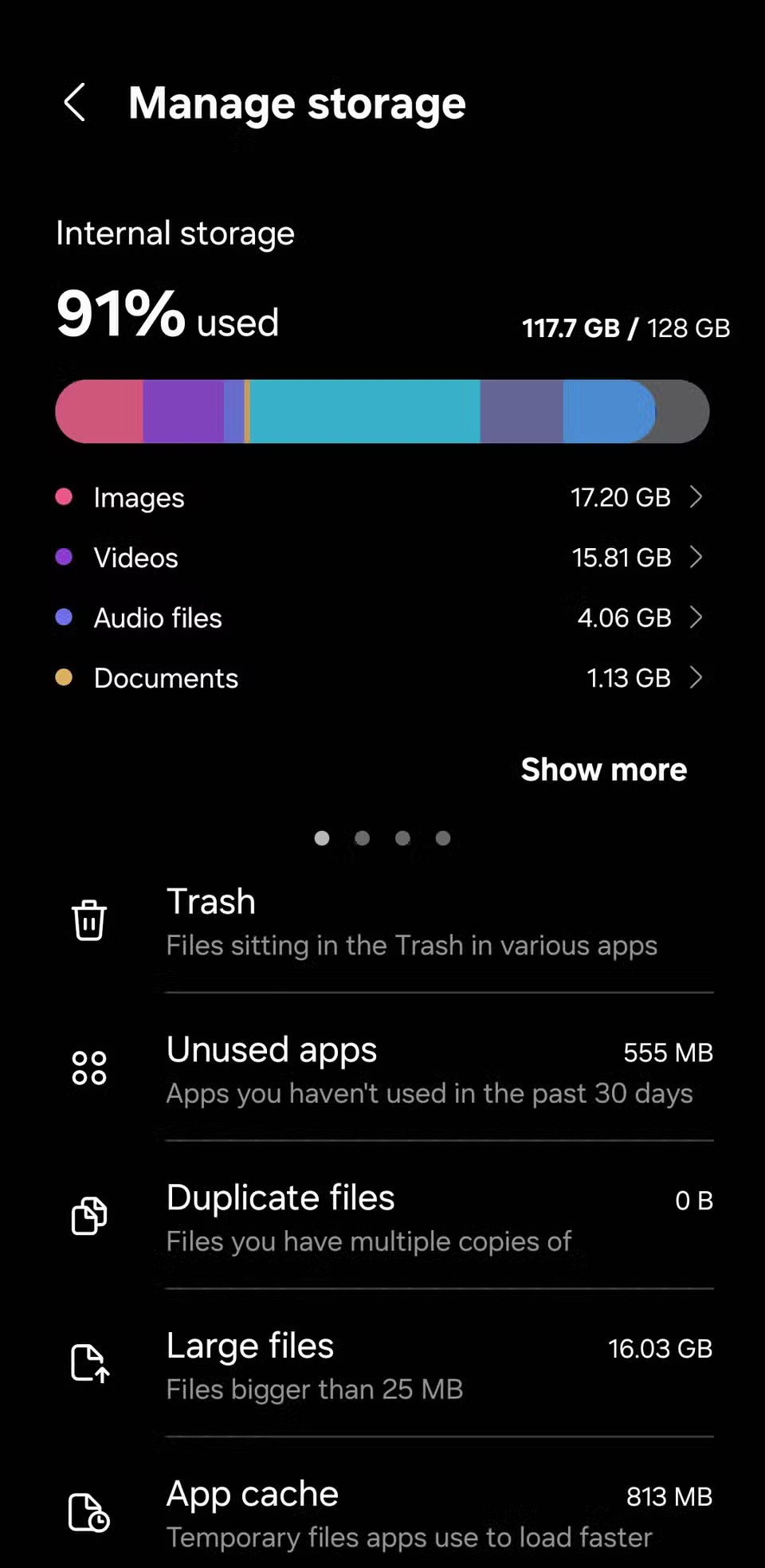
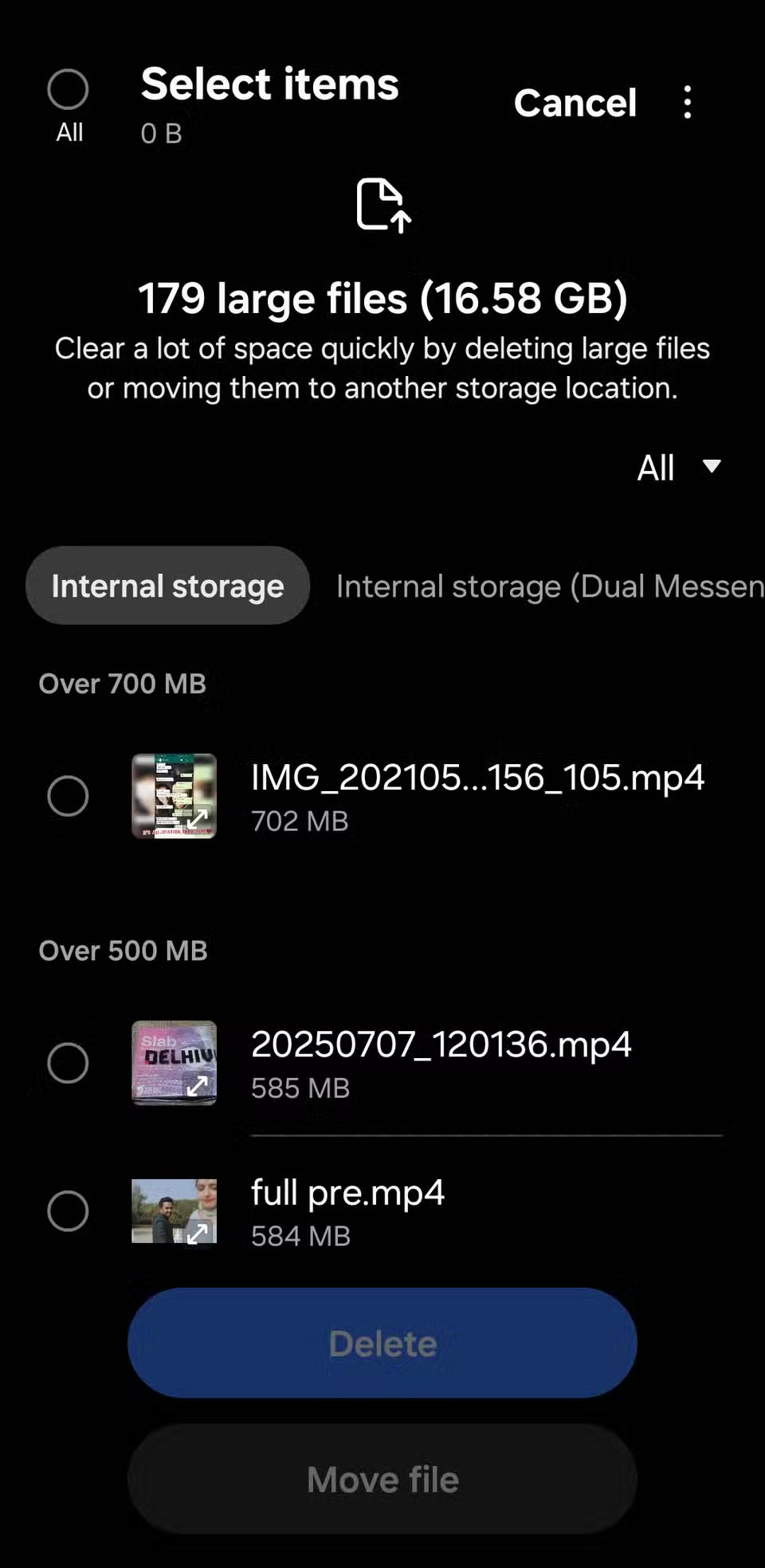
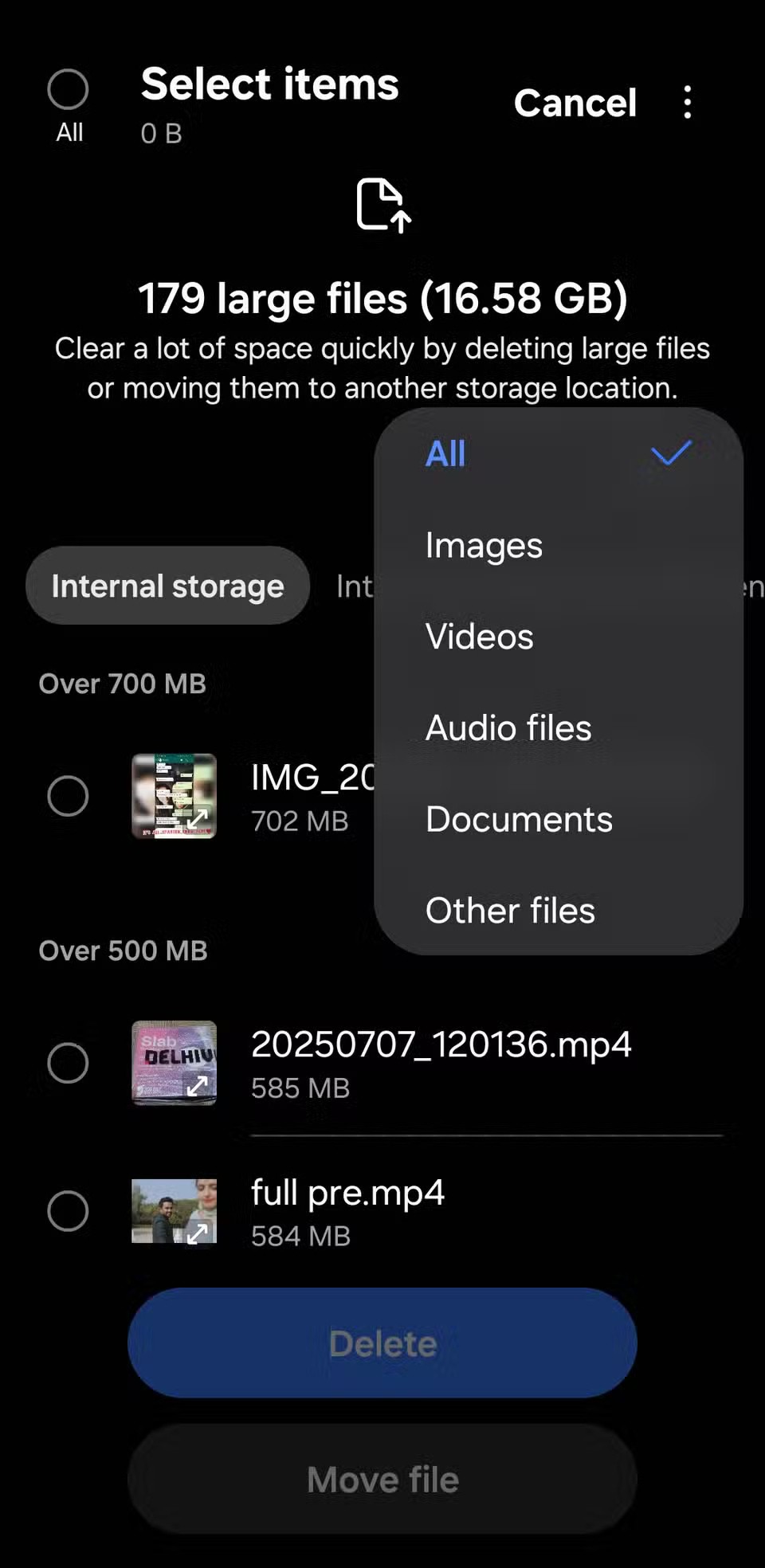
Kameraene på Samsung-telefoner er supre for å filme i 4K, men all den skarpe videoen av høy kvalitet kan raskt ta opp lagringsplass. Hvis du ikke kan slette den, kan du flytte noen av de større videoene dine til skyen for å frigjøre plass på telefonen.
Samsung Gallery-appen integreres med OneDrive, noe som gjør det enkelt å lagre store videoer. OneDrive gir deg 5 GB gratis lagringsplass, men du kan oppgradere til Microsoft 365 Basic-abonnementet for 100 GB lagringsplass for 2 dollar i måneden.
Hvis du foretrekker Googles skytjenester, lar Google Foto-appen deg sikkerhetskopiere store videofiler individuelt. For å finne dem enkelt, åpne Lagring- menyen , trykk på Store filer og bruk rullegardinfilteret til å velge Videoer .
1. Slett de «andre filene»
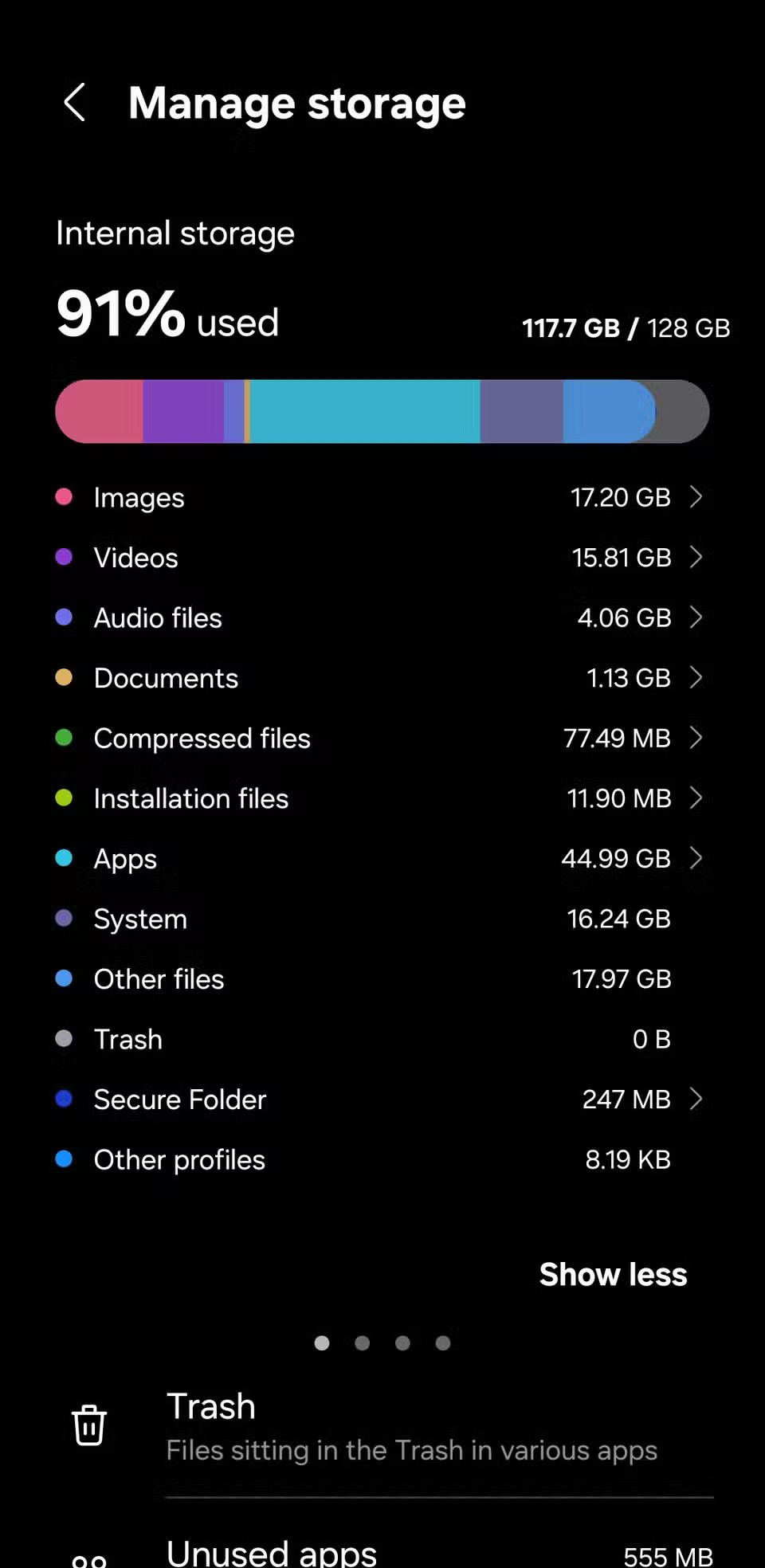
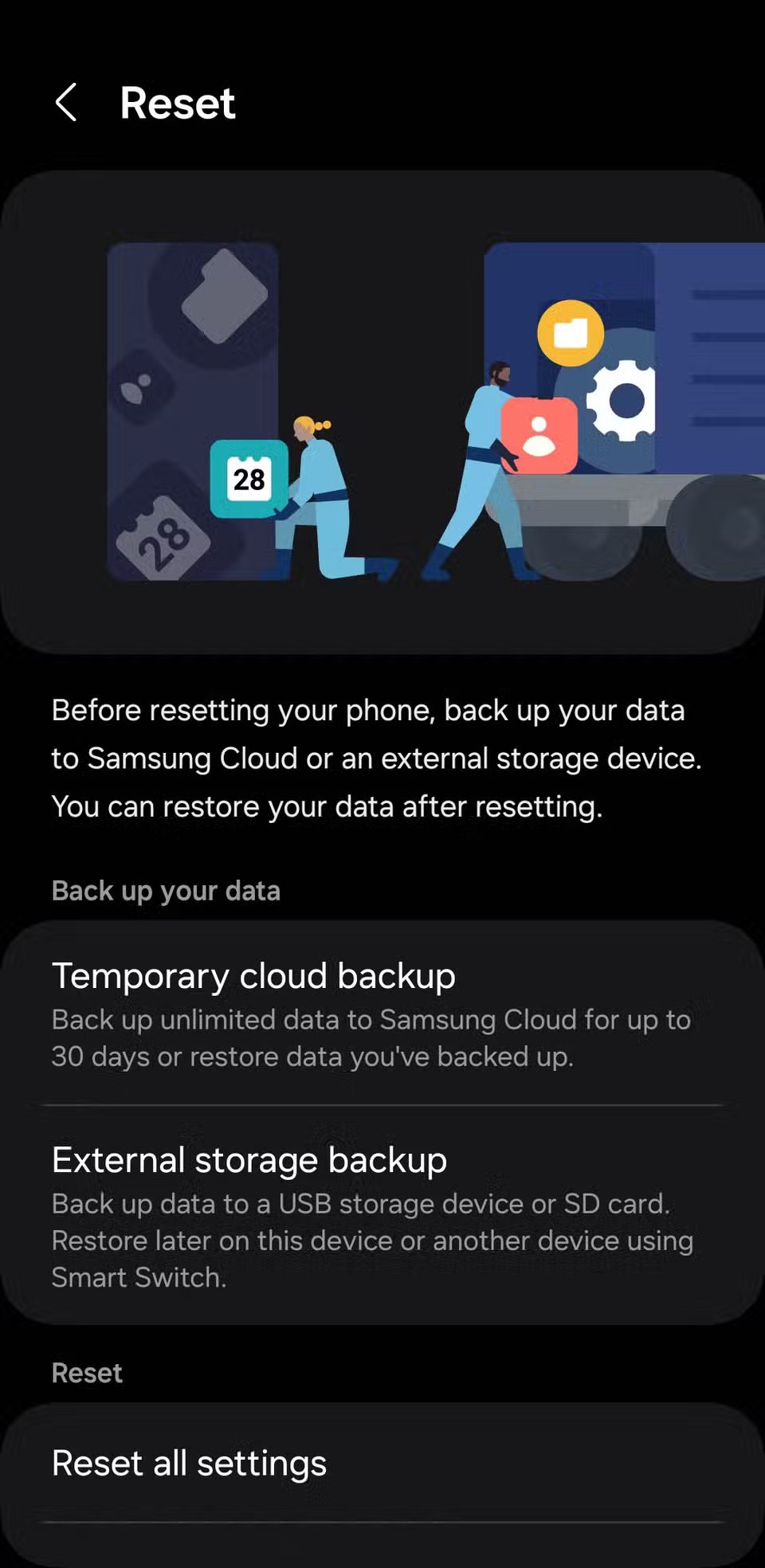
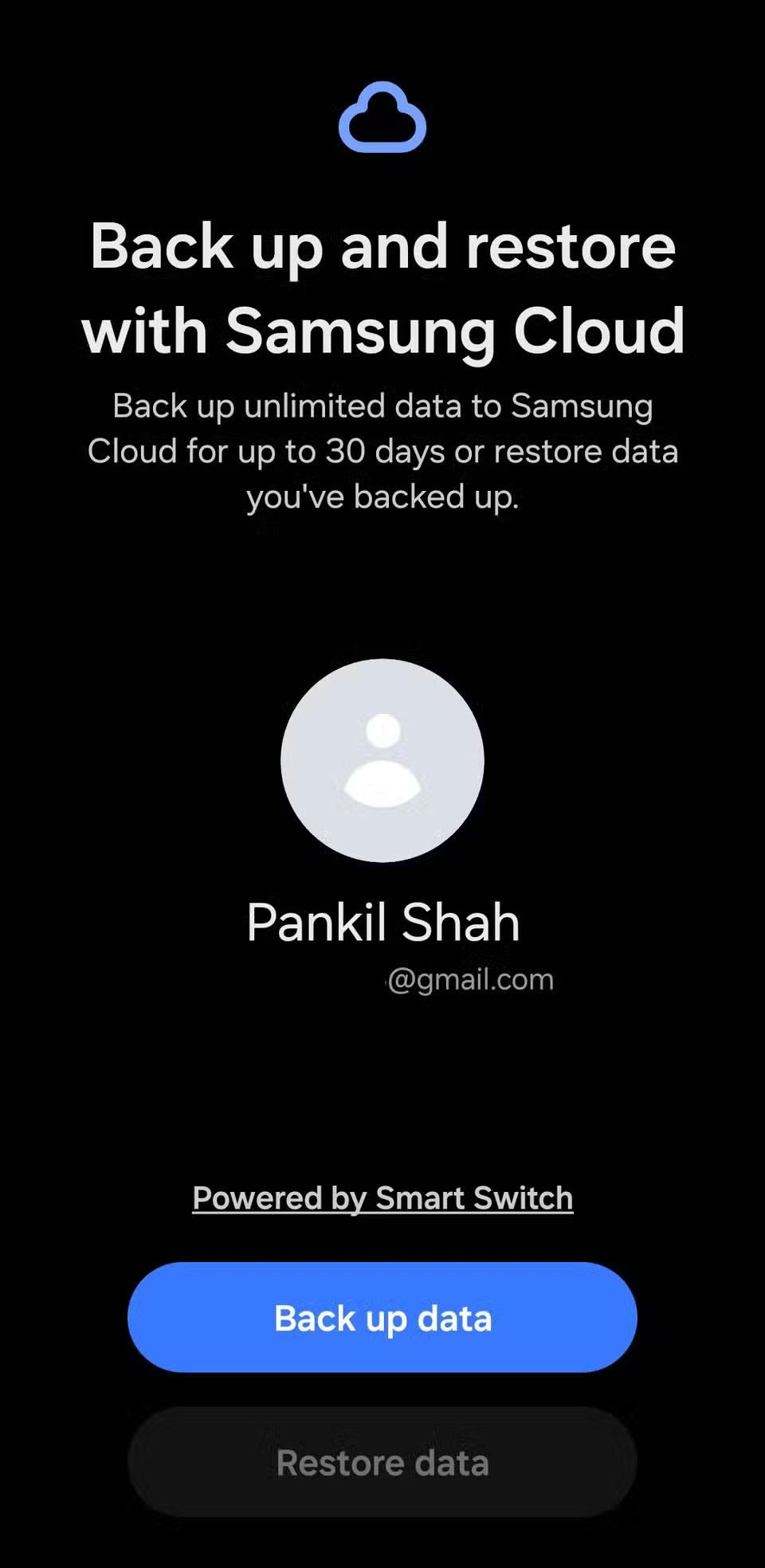
Det er normalt at andre bruker litt lagringsplass . Men hvis det tar opp uvanlig mye plass, er den mest effektive måten å frigjøre plass på å tilbakestille til fabrikkinnstillinger. Den gode nyheten er at Samsung tilbyr en gratis midlertidig sikkerhetskopieringsfunksjon i skyen som lagrer telefonens data i opptil 30 dager. Den sikkerhetskopierer apper, innstillinger, meldinger, samtalelogg og til og med startskjermoppsettet ditt.
Du kan bruke skybasert sikkerhetskopiering for å gjenopprette fabrikkinnstillinger på en trygg måte uten å miste data. Og når du gjør det, vil du sannsynligvis se en betydelig reduksjon i kategorien Annen lagring.
Etter at du har rootet Android-telefonen din, har du full systemtilgang og kan kjøre mange typer apper som krever root-tilgang.
Knappene på Android-telefonen din er ikke bare til for å justere volumet eller vekke skjermen. Med noen få enkle justeringer kan de bli snarveier for å ta et raskt bilde, hoppe over sanger, starte apper eller til og med aktivere nødfunksjoner.
Hvis du har glemt den bærbare datamaskinen på jobb og har en viktig rapport du må sende til sjefen din, hva bør du gjøre? Bruk smarttelefonen din. Enda mer sofistikert, gjør telefonen om til en datamaskin for å gjøre det enklere å multitaske.
Android 16 har låseskjerm-widgeter som du kan endre låseskjermen slik du vil, noe som gjør låseskjermen mye mer nyttig.
Android Bilde-i-bilde-modus hjelper deg med å krympe videoen og se den i bilde-i-bilde-modus, slik at du kan se videoen i et annet grensesnitt, slik at du kan gjøre andre ting.
Det blir enkelt å redigere videoer på Android takket være de beste videoredigeringsappene og -programvarene vi lister opp i denne artikkelen. Sørg for at du har vakre, magiske og stilige bilder du kan dele med venner på Facebook eller Instagram.
Android Debug Bridge (ADB) er et kraftig og allsidig verktøy som lar deg gjøre mange ting, som å finne logger, installere og avinstallere apper, overføre filer, rote og flashe tilpassede ROM-er og lage sikkerhetskopier av enheter.
Med autoklikk-applikasjoner trenger du ikke å gjøre mye når du spiller spill, bruker apper eller bruker oppgaver som er tilgjengelige på enheten.
Selv om det ikke finnes noen magisk løsning, kan små endringer i hvordan du lader, bruker og oppbevarer enheten din utgjøre en stor forskjell i å redusere batterislitasjen.
Telefonen mange elsker akkurat nå er OnePlus 13, fordi den i tillegg til overlegen maskinvare også har en funksjon som har eksistert i flere tiår: infrarødsensoren (IR Blaster).
Google Play er praktisk, trygt og fungerer bra for folk flest. Men det finnes en hel verden av alternative appbutikker der ute – noen som tilbyr åpenhet, noen som prioriterer personvern, og noen som bare er en morsom forandring.
TWRP lar brukere lagre, installere, sikkerhetskopiere og gjenopprette firmware på enhetene sine uten å bekymre seg for å påvirke enhetens tilstand når de roter, flasher eller installerer ny firmware på Android-enheter.
Hvis du tror du kjenner Galaxy-enheten din godt, vil Good Lock vise deg hvor mye mer den kan gjøre.
De fleste av oss behandler ladeporten på smarttelefonen vår som om dens eneste oppgave er å holde batteriet i live. Men den lille porten er mye kraftigere enn den gir den æren for.
Hvis du er lei av generiske tips som aldri fungerer, er det noen som i det stille har forvandlet måten du tar bilder på.
De fleste barn foretrekker å leke fremfor å studere. Imidlertid vil disse mobilspillene, som er både lærerike og underholdende, appellere til små barn.
Sjekk ut Digital velvære på Samsung-telefonen din for å se hvor mye tid du bruker på telefonen i løpet av dagen!
Falske anrop-applikasjoner hjelper deg med å opprette anrop fra din egen telefon for å unngå vanskelige, uønskede situasjoner.
Hvis du virkelig vil beskytte telefonen din, er det på tide å begynne å låse telefonen for å forhindre tyveri samt beskytte den mot hacking og svindel.
USB-porten på Samsung-telefonen din er til mer enn bare lading. Fra å gjøre telefonen om til en stasjonær datamaskin til å drive andre enheter, vil disse lite kjente appene endre måten du bruker enheten din på.
Etter at du har rootet Android-telefonen din, har du full systemtilgang og kan kjøre mange typer apper som krever root-tilgang.
Knappene på Android-telefonen din er ikke bare til for å justere volumet eller vekke skjermen. Med noen få enkle justeringer kan de bli snarveier for å ta et raskt bilde, hoppe over sanger, starte apper eller til og med aktivere nødfunksjoner.
Hvis du har glemt den bærbare datamaskinen på jobb og har en viktig rapport du må sende til sjefen din, hva bør du gjøre? Bruk smarttelefonen din. Enda mer sofistikert, gjør telefonen om til en datamaskin for å gjøre det enklere å multitaske.
Android 16 har låseskjerm-widgeter som du kan endre låseskjermen slik du vil, noe som gjør låseskjermen mye mer nyttig.
Android Bilde-i-bilde-modus hjelper deg med å krympe videoen og se den i bilde-i-bilde-modus, slik at du kan se videoen i et annet grensesnitt, slik at du kan gjøre andre ting.
Det blir enkelt å redigere videoer på Android takket være de beste videoredigeringsappene og -programvarene vi lister opp i denne artikkelen. Sørg for at du har vakre, magiske og stilige bilder du kan dele med venner på Facebook eller Instagram.
Android Debug Bridge (ADB) er et kraftig og allsidig verktøy som lar deg gjøre mange ting, som å finne logger, installere og avinstallere apper, overføre filer, rote og flashe tilpassede ROM-er og lage sikkerhetskopier av enheter.
Med autoklikk-applikasjoner trenger du ikke å gjøre mye når du spiller spill, bruker apper eller bruker oppgaver som er tilgjengelige på enheten.
Selv om det ikke finnes noen magisk løsning, kan små endringer i hvordan du lader, bruker og oppbevarer enheten din utgjøre en stor forskjell i å redusere batterislitasjen.
Telefonen mange elsker akkurat nå er OnePlus 13, fordi den i tillegg til overlegen maskinvare også har en funksjon som har eksistert i flere tiår: infrarødsensoren (IR Blaster).
















